win11怎么关闭系统更新提示?win11关闭系统更新提示的方法
小伙伴们知道win11怎么关闭系统更新提示吗?今天小编就来讲解win11关闭系统更新提示的方法,感兴趣的快跟小编一起来看看吧,希望能够帮助到大家。
win11怎么关闭系统更新提示:
方法一
1、首先在开始菜单中找到“系统设置”。
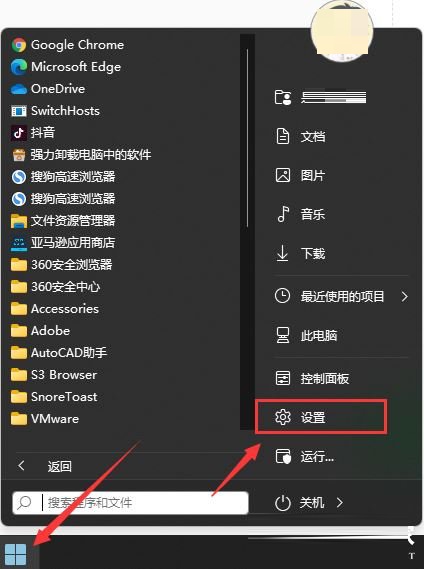
2、然后进入其中的“windows更新”选项。
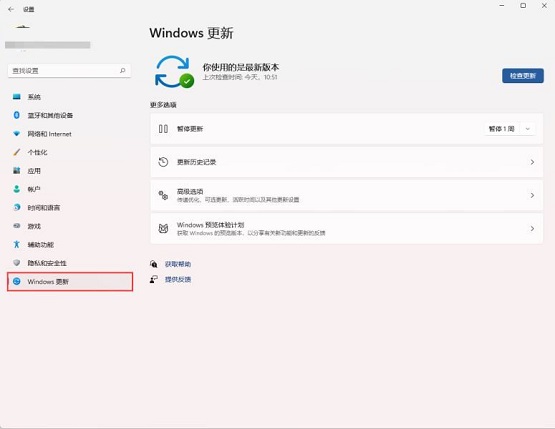
3、进入之后在更新界面点击暂停更新,选择暂停更新时间,就可以关闭更新了。
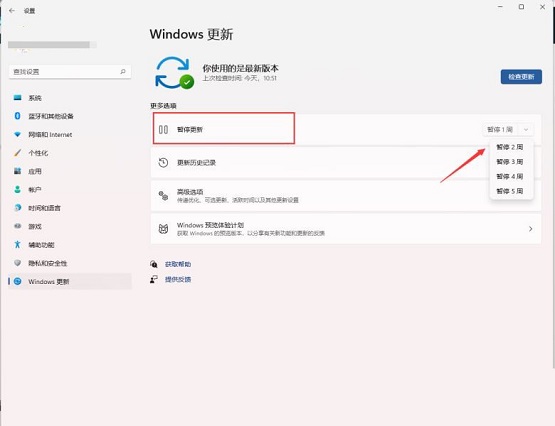
方法二
1、使用“win”+“R”的组合键调出运行。

2、在运行中输入“services.msc”回车确定打开服务栏。
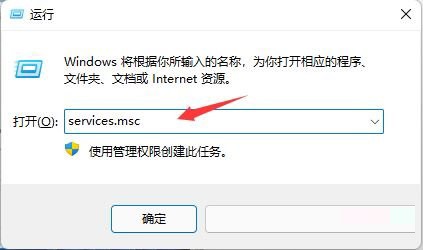
3、在服务中找到“windows update”,双击打开它。
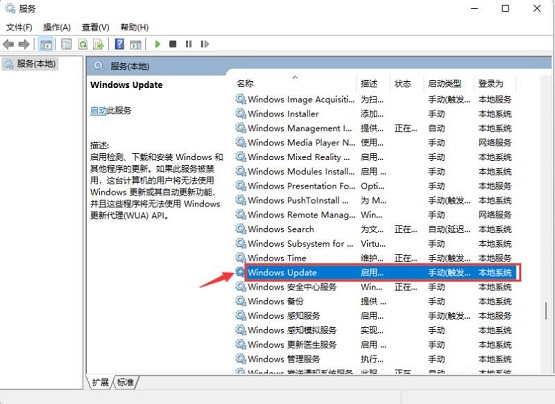
4、然后将启动类型更改为“禁用”,再点击一下“停止”即可。
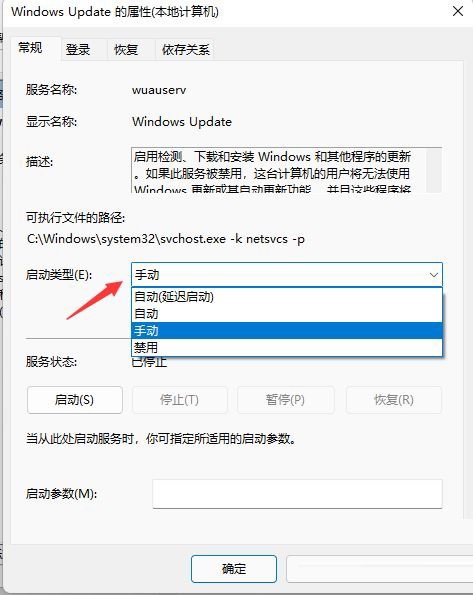










 苏公网安备32032202000432
苏公网安备32032202000432